Napomena: Želimo da vam što pre pružimo najnoviji sadržaj pomoći čim na vašem jeziku. Ova stranica je prevedena automatski i može da sadrži gramatičke greške ili netačnosti. Naš cilj je da ovaj sadržaj bude koristan. Možete li nam na dnu ove stranice saopštiti da li su vam informacije bile od koristi? Ovo je članak na engleskom jeziku za brzu referencu.
Master stranice obezbeđuju izgled i doživljaj za sve stranice na lokaciji. Promenom stilova ili sadržaj master stranice, možete brzo da promenite izgled čitavu lokaciju.
Ovaj članak vam pokazuje kako da kreirate i izmenite kopiju postojeće primarni master stranice i zatim primenite na nove ili izmenjene master stranicu na sve stranice na lokaciji koje su priložene u primarni master.
Više informacija o master stranicama potražite u članku Uvod u master stranice u sistemu SharePoint.
Napomena: Da pratite procedure u ovoj temi, morate da imate odgovarajuće dozvole. Podrazumevano, morate biti član grupe vlasnika lokacije, dizajner grupe ili Administrator kolekcije lokacija da biste otvorili SharePoint lokacije pomoću programa SharePoint Designer 2010 i prilagođavanje master stranica. Ako ste član neku od tih grupa, ali ne možete da vidite opcije pomenute u ovoj temi, vaš primenu sistema SharePoint može se prilagoditi da ograničite ko može da koristi SharePoint Designer. Obratite se administratoru lokacije da biste saznali.
U ovom članku
Pregled: master stranice definišu raspored na stranici
Master stranice definišu uobičajeni raspored i interfejs za SharePoint stranice.
Primarnom master stranica prikazuje trajne elemente koje vidite kada se krećete sa stranice na stranicu na lokaciji, kao što je logotip kompanije, naslov, meni navigacije, polja za pretragu i boje ili grafike povezan sa preduzeće ili organizaciju .
Druge tipične trajne elemente uključuju vezu prijavljivanje u meniju Radnje na lokaciji i komande na traci na istom mestu na svakoj podlokaciju.
Ovi elementi uskladišteni su na primarnom master stranicom.
Pojedinačne stranice na SharePoint lokaciji – matična stranica wiki stranice, prikaza liste – se upravlja kao sadržaja stranice na lokaciji. Kada ove stranice prikazane u pregledaču, oni su u kombinaciji sa master stranicu da biste dobili jedne, kontinuirani Veb stranice.
Master stranica prikazuje trajne elemente i raspored, a stranica sa sadržajem prikazuje jedinstveni sadržaj karakterističan za stranicu.
Prikaz primarnom master stranicom
-
Otvorite lokaciju u programu SharePoint Designer, a zatim u oknu za navigaciju izaberite stavku Master stranice .
-
Kliknite na dugme v4.master da biste videli sažete informacije u galeriji Master stranica.
-
Izaberite stavku Uredi datoteku na traci da biste otvorili master stranicu.
Na ovaj način otvara se master stranica u uređivaču stranica preko celog ekrana programa SharePoint Designer 2010.
Ovde možete urediti stranicu u prikazu dizajna, razdeljenom prikazu ili prikazu koda. Pomoću podrške u toku dizajniranja možete videti kako master stranica izgleda dok je prilagođavate. Postoje i alatke koje možete koristiti za prilagođavanje oznaka, stilova, skripti i oblasti sadržaja, kao što je prikazano ispod:
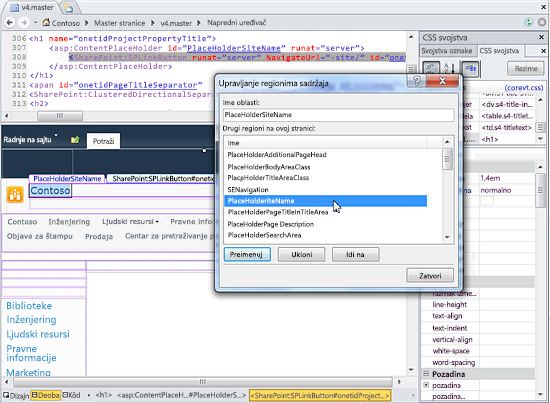
A broj funkcija koje vam olakšavaju za kreiranje i prilagođavanje master stranica u programu SharePoint Designer 2010 nego u prošlosti:
-
Meni za navigaciju obuhvata kategoriju Master stranice koja vas direktno vodi u galeriju master stranica na lokaciji.
-
Pri uređivanju master stranica možete koristiti alatke za uređivanje stranica da biste umetnuli slojeve i upravljali njima ili pozicionirali DIV oznake. Te slojeve i druge elemente možete brzo locirati pomoću opcije Klik za iskošavanje koja se kreće kroz slojeve koji se preklapaju.
-
Kada kreirate novu lokaciju i stranice sa veb segmentima, one se automatski povezuju sa primarnom master stranicom, tako da ne morate svaki put ručno da ih povezujete.
Prilagođavanje ili kreiranje od početka?
Da biste koristili prilagođenu primarni master stranicu na SharePoint 2010 lokacijama, možete da:
-
Prilagođavanje kopiju primarnom master stranicom podrazumevani (v4.master), ili
-
Kreirati novu prilagođenu master stranicu iz početka, i učiniti je primarni master stranicu za lokaciju.
Ovaj članak se odnosi na prvi pristup: prilagođavanje kopiju primarni podrazumevanu master stranicu.
Postoje prednosti i mane oba pristupa.
Kada budete prilagođavali kopiju v4.master, ste pomoću postojeće SharePoint izgled i doživljaj, sa funkcijama, Brenda i elemenata dizajna, a zatim ga prilagoditi da biste ne zadovoljava vaše potrebe. Može biti izazov i pokušate da biste razumeli kako sve radi na stranici v4.master, ovaj pristup je koristan i za minimalnim brendiranje ili prilagođavanje trud, kao što je promena zaglavlja stranica SharePoint.
Kada kreirate praznu prilagođenu master stranicu ili razvijajte sopstvene starter master stranicu na osnovu vaše stranice, pravite dizajn ispočetka. Dok je ovaj pristup može biti izazov zato što treba da znate kako da primenite dizajn u sistemu SharePoint, takođe je više fleksibilne kada znate dizajn koju pokušavate da kreirate i radite sa postojeće planove i prototipove. Uglavnom prazna stranica služi kao podlogu za vas na prvom izgradite dizajna, a zatim dodajte potrebne komponente SharePoint.
Podrazumevane master stranice u sistemu SharePoint 2010
V4.master stranica je podrazumevani primarnom master stranicom u sistemu SharePoint 2010. Pruža izgled i doživljaj SharePoint 2010, interfejs i funkcionalnosti, uključujući traku – novi interfejs sa menijima, dugmadi i komandi slično kao u programu Microsoft Office aplikacije. Primarnom master stranicom se koristi za sadržaja stranice i stranica aplikacije u sistemu SharePoint 2010.
Ovo su sve master stranice koje dolaze sa sistemom SharePoint 2010.
|
Imenujte / podrazumevano ime datoteke |
Opis |
Koristi na SharePoint lokaciji |
|
Primarni master stranice V4.master |
Koristi se za stranice sa sadržajem i administracije. Obezbeđuje interfejs i raspored za SharePoint 2010. |
Tima matičnu stranicu lokacije, liste i biblioteke stranice i stranicu postavke lokacije. |
|
Minimalna master stranice Minimal.master |
Sadrži minimalan SharePoint sadržaj, koristi za funkcionalnost preko celog ekrana ili ugrađene aplikacije. |
Početak i pretraga rezultata stranica na centar za pretragu stranice koje hostuju Word ili Excel web aplikacije. |
|
Master stranice za objavljivanje nightandday.master |
Koristi se za stranica na lokaciji za objavljivanje omogućeno SharePoint Server. |
Na matičnoj stranici, nas ili stranicu za štampu na objavljivanje intranet, ekstranet, ili javne lokacije. |
|
2007 podrazumevanu master stranicu default.master |
Koristi se kao podrška zastarelog SharePoint lokacija, koje niste vizuelno nadogradnju na SharePoint 2010. |
Matična stranica, lokacija stranice i lista stranica na lokaciji SharePoint 2007 pre vizuelne nadogradnje. |
Napomena: Postoji više mastera stranice, simplev4.master, koja se koristi za specifični za SharePoint ekranima, kao što su Login.aspx Error.aspx i Confirmation.aspx. Ovaj master stranicu, međutim, nalazi se na serveru i ne može da se prilagodi u programu SharePoint Designer 2010.
Savet: Pored ove master stranice, možete da preuzmete početnu Master stranicu sa MSDN. Ova master stranica sadrži minimalnu potrebne komponente, skripte i čuvare mesta za prikazivanje stranice u sistemu SharePoint. Ova master stranica možete da koristite za kreiranje potpuno novog dizajna iz početka. Stranice ima razloga slično kao „minimal.master” stranicu koja je dostupna u sistemu SharePoint 2007.
Prilagođavanje primarnom master stranicom
Da biste prilagodili master stranice u programu SharePoint Designer 2010, morate najpre da otvorite SharePoint Designer 2010 sa same lokacije ili iz Start menija. Kada otvorite lokaciju u programu SharePoint Designer 2010, izaberite stavku Master stranice u oknu za navigaciju.
Za većinu lokacija, videćete tri master stranice, v4.master, minimal.masteri default.master, u galeriji Master stranica kao što je prikazano ovde.
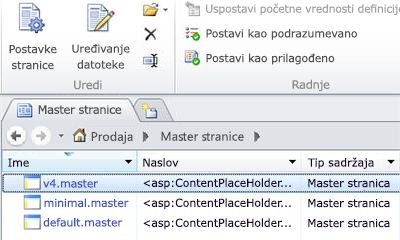
Kreiranje kopije primarnom master stranicom
-
Otvorite lokaciju u programu SharePoint Designer 2010 i izaberite stavku Master stranice u oknu za navigaciju.
-
Kliknite desnim tasterom miša v4.master , a zatim pritisnite kombinaciju tastera Ctrl + P da biste nalepili kopiju u galeriji Master stranica.
-
Kliknite na dugme v4_copy (1) .master da biste videli sažete informacije u galeriji Master stranica.
-
Izaberite stavku Uredi datoteku na traci da biste prikazali master stranicu.
Na ovaj način otvara se master stranica u uređivaču stranica preko celog ekrana programa SharePoint Designer 2010 u kom možete da uredite stranicu u prikazu dizajna, razdeljenom prikazu ili prikazu koda. Pomoću podrške u toku dizajniranja možete videti kako master stranica izgleda dok je prilagođavate. Dostupne su i alatke za kretanje i prilagođavanje oznaka, stilova, skripti i oblasti sadržaja, kao što je prikazano ovde.
Rad sa kontrolama čuvara mesta za sadržaj
Master stranice i stranice sa sadržajem funkcionišu zajedno koristeći skup zamenjivih oblasti ili kontrole čuvara mesta za sadržaj. Svaki čuvar mesta za sadržaj (koji se pojavljuje kao ContentPlaceHolder u kodu stranice) predstavlja sadržaj koji se može zameniti na master stranici. Bilo koja stranica na lokaciji može da zameni bilo koji sadržaj u čuvaru mesta za sadržaj tako što će obezbediti odgovarajuću kontrolu sadržaja. Ta kontrola sadržaja može biti i prazna, čime će se element u potpunosti ukloniti sa prikazane stranice.
Važno: Kada prilagodite master stranice, izbegavajte brisanje čuvara mesta za sadržaj. Način mogu raskinuti neke stranice i čak lokacije povezane sa master stranicu. Preporučuje se da jednostavno sakrijete umesto Izbriši ove kontrole...
Možete koristiti kontrolu Upravljanje regionima sadržaja da biste locirali svaku kontrolu čuvara mesta za sadržaj na stranici. Kontrolu možete prikazati u prikazu koda i WYSIWYG uređivaču.
Ovde možete da vidite PlaceHolderSiteName kontrole koja se koristi za prikazivanje ime lokacije.
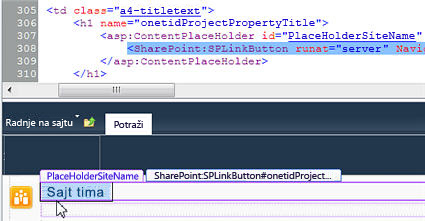
Drugi čuvar mesta za sadržaj koji je posebno važan jeste PlaceHolderMain, jer njega zamenjuje svaka stranica sa sadržajem kada se ta stranica prikaže u veb pregledaču.
Raspored sadržaja na SharePoint lokaciji možete promeniti tako što ćete promeniti lokaciju kontrola čuvara mesta za sadržaj.
Više informacija o radu sa čuvarima mesta potražite u članku Rad sa kontrolama čuvara mesta za sadržaj.
Kontrola čuvara mesta za sadržaj predstavlja deo koda na master stranici koji funkcioniše zajedno sa kontrolu sadržaja na stranice sa sadržajem. Kontrola čuvara mesta za sadržaj prikazuje podrazumevani sadržaj (koja može da bude bez sadržaja, ako je kontrola prazna) za tu oblast na stranici, ali možete poništiti jedinstveni sadržaj iz sadržaja kontrole sadržaja stranice.
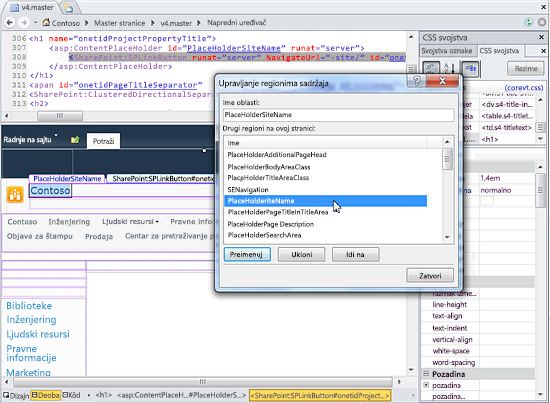
Napomena:
Lociranje i izmena kontrole čuvara mesta za sadržaj
Pratite ove korake da biste locirali kontrolu čuvara mesta za sadržaj PlaceHolderSiteName na SharePoint 2010 primarnom master stranicom.
-
Otvorite lokaciju u programu SharePoint Designer 2010 i u oknu za navigaciju izaberite stavku Master stranice.
Napomena: Ako u oknu za navigaciju ne vidite stavku Master stranice, možda su onemogućene na SharePoint lokaciji. Za detalje se obratite administratoru lokacije. Više informacija potražite u članku Upravljanje programom SharePoint Designer 2010.
-
U galeriji master stranica izaberite stavku v4.master.
-
Na stranici rezimea master stranice izaberite stavku Uredi datoteku.
-
Ako vam bude zatraženo da proverite datoteku, kliknite na dugme Da.
-
Ako prikazujete stranicu u prikazu dizajna, možete jednostavno da kliknete na oblast na stranici da biste videli kontrolu čuvara mesta za sadržaj koja obezbeđuje taj sadržaj.
-
Alternativno, možete da pregledate dostupne čuvara mesta za sadržaj kontrole tako što ćete izabrati karticu stil i u grupi Master stranice izaberite stavku Upravljanje sadržajem regiona. Koristite ovu funkciju, možete brzo i lako da pronađete čuvara mesta za sadržaj kontrole na master stranicu.
-
Na listi sadržaja regiona, izaberite PlaceHolderSiteName i zatim kliknite na dugme Idi na. Zatim kliknite na dugme Zatvori. Kontrola čuvara mesta za sadržaj je izabran na stranici poput ovog.
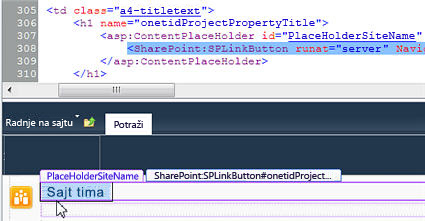
-
Odavde možete promeniti postavke, lokaciju, primeniti različite stilove itd. Kada završite, sačuvajte master stranicu.
-
Ako ste upozoreni da će promene prilagoditi stranicu u odnosu na definiciju lokacije, odaberite opciju Da.
Napomena: SharePoint stranice su podrazumevano povezane sa datotekama definicije lokacije. Kada se master stranica prilagodi u programu SharePoint Designer 2010, ona više nije povezana sa definicijom lokacije. Ovo može dovesti do dodatnog administrativnog posla u pogledu budućeg ažuriranja ili nadogradnje SharePoint lokacije, zbog čega i vidite poruku. Ako je potrebno, master stranicu možete u bilo kom trenutku da vratite na vrednost definicije lokacije.
Promene će se pojaviti na svim stranicama povezanim sa ovom master stranicom ukoliko te stranice nisu direktno prilagođene.
Rad sa stilovima
Najlakši i najbrži način za promenu stilova na master stranici je primena unapred dizajnirane teme na stranicu. Dostupne teme možete videti i primeniti ako kliknete na vezu Promena teme lokacije, u okviru Prilagođavanje, na kartici Postavke lokacije u programu SharePoint Designer.
Međutim, ako želite da sledite korporativne boje, grafiku, oblikovanje teksta ili druge atribute stila, verovatno ćete želeti da kreirate sopstvene prilagođene stilove i dodate ih direktno na master stranicu ili da ih postavite u spoljne kaskadne opise stilova (CSS) koje povezujete sa master stranicom.
Unapređivanje DIV oznaka tako da funkcionišu sa CSS datotekama
Podrazumevani primarnom master stranicom u sistemu SharePoint 2010 koristi DIV oznaka za definisanje blok linija elemente i odeljaka na stranici. DIV oznaka nude nekoliko prednosti u odnosu na tabeli oznaka koje su korišćene u prethodnim verzijama. Sa DIV oznaka, postoji:
-
Više fleksibilnosti u primeni stila stranice pomoću CSS datoteka
-
Manje naznaka
-
Brže preuzimanje
-
Poboljšana optimizacija pretraživača
-
Poboljšana podrška pristupačnosti, a
-
Poboljšana podrška pregledača.
HTML tabele koriste se i dalje, na primer kada vi ili korisnici umetnete veb segmente i drugi SharePoint sadržaj na stranicu. Međutim, za prilagođavanje master stranica, možete prevashodno raditi sa DIV oznakama da biste struktuirali sadržaj.
Uređivanje stilova master stranica ili kreiranje prilagođenih CSS datoteka
Da biste uredili stilove, izaberite meni Stil i odaberite neku od opcija sa trake da biste radili sa CSS datotekama na željeni način.
Možete kreirati nove stilove, a zatim primeniti ili priložiti opis stila koji koristi komande na traci. Koristite komandu Upravljanje stilovima da biste kategorizovali stilove po elementu, redosledu ili tipu; da biste prikazali samo stilove koji se koriste na stranici ili elementu i videli pregled stilova.
Postavljanje nove master stranice kao primarnom master stranicom
Kada kreirate novu master stranicu u programu SharePoint Designer 2010, možete brzo da novu master stranicu primarnom master stranicom za celu lokaciju.
Napomena: Kada podesite novu master stranicu kao primarnom master stranicom, sve stranice koje su priložene u podrazumevani primarnom master stranicom, uključujući stranice koje već postoje u vašoj lokaciji i nova stranica koje ste kreirali, su priloženi novu master stranicu...
-
SharePoint Designer 2010 i otvorite SharePoint lokaciju.
-
U okviru Objekti lokacije, u oknu za navigaciju izaberite stavku Master stranice.
-
Na listi Master stranice u oknu za navigaciju kliknite desnim tasterom miša master stranicu koju želite da bude podrazumevani primarni mastera, a zatim kliknite na dugme Postavi kao podrazumevanu Master stranicu.
-
Vratite se na SharePoint lokaciju i imajte na umu da se u primarni podrazumevane master promenio.










